如何在 WordPress 中為 SEO 輕鬆創建麵包屑?
已發表: 2022-06-06想在 WordPress 中為 SEO 創建麵包屑? 那麼,這就是您一直在尋找的文章。
在 WordPress 中添加麵包屑有助於 Google 了解您的網站的結構。 這可以提高您在搜索結果中的排名。 我們在下面討論了麵包屑的許多其他好處。
此外,我們還提到了在 WordPress 上啟用麵包屑的簡單方法。 因此,請繼續閱讀以了解更多信息。
什麼是 WordPress 上的麵包屑,為什麼它很重要?
麵包屑導航文本可幫助用戶了解用戶在您網站上的確切位置。 通常,它們出現在您的頁面或帖子的頂部。 例如,如果用戶從主頁單擊“關於我們”頁面,則麵包屑將如下所示:
首頁 > 關於我們
通過此麵包屑路徑,用戶將知道他們當前所在的位置。 您可以進一步使每個鏈接都可點擊,以便用戶可以輕鬆返回之前的頁面。
麵包屑甚至出現在 Google 搜索結果中。 這是一張圖片,供您更好地理解。
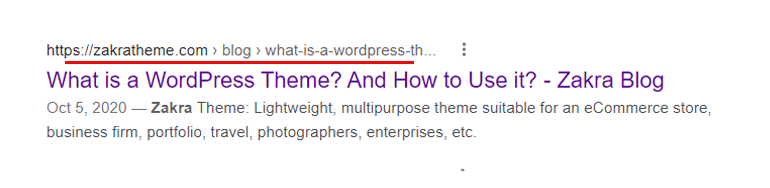
如上所述,結構更好的數據將有助於您網站的排名。 除此之外,添加麵包屑還會降低您網站上的跳出率。 那是因為用戶會知道他們現在在哪個頁面上。 此外,他們可以輕鬆地導航回他們來自的地方。
當我們知道我們現在確切地在哪個地標時,難道我們不都感到安全嗎? 這就是您向網站添加麵包屑時用戶的感受。 最終,在您的網站上啟用麵包屑導航也可以改善用戶體驗。
麵包屑的類型
有各種類型的麵包屑。 但是,這些是您將在網絡上看到的最常見的麵包屑類型。
基於層次結構的麵包屑
這是您會遇到的最常見的麵包屑類型。 這將告訴您現在在哪個頁面上以及返回主頁的步驟數。
基於屬性的麵包屑
這種類型的麵包屑主要出現在電子商務網站上。 麵包屑路徑由產品屬性組成。 例如:首頁 > 連衣裙 > 紅色運動衫。
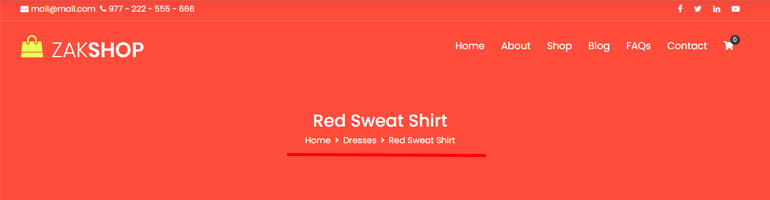
基於歷史的麵包屑
基於歷史記錄的麵包屑顯示您在網站上訪問過的所有頁面的歷史記錄。 麵包屑路徑看起來像這樣Home >> Previous Page > Previous Page > Current Page 。
如何在 WordPress 上輕鬆添加麵包屑? (2種方法)
方法 1:使用 WordPress 主題創建麵包屑
在 WordPress 上創建麵包屑的第二種方法是使用 WordPress 主題。 有各種主題提供向 WordPress 添加麵包屑的功能。 在本教程中,我們將使用 Zakra 主題。
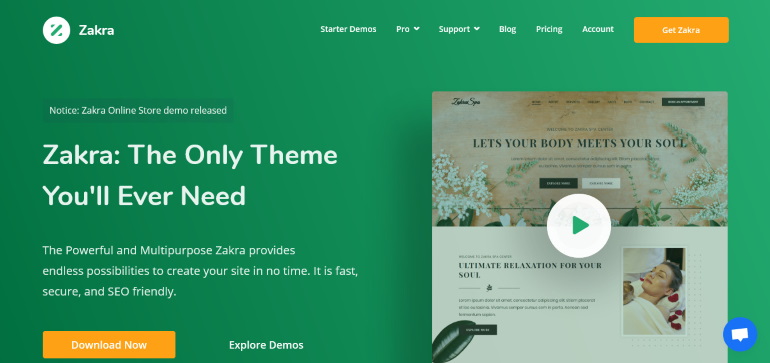
Zakra 是一個多用途主題,並提供各種高級自定義選項。 它還允許只需單擊一下即可啟用麵包屑。
安裝和激活 Zakra 和 Zakra Pro 附加組件
Zakra 是一個免費增值的 WordPress 主題。 您可以從 WordPress 儀表板輕鬆安裝和激活它。
麵包屑選項在 Zakra 的免費版本中也可用。 但是,如果您需要更多自定義選項,我們建議您安裝 Zakra Pro 插件。
安裝 Zakra Pro 附加組件
從 Zakra 的官方網站,轉到定價頁面。 現在選擇您喜歡的計劃並選擇立即購買按鈕。
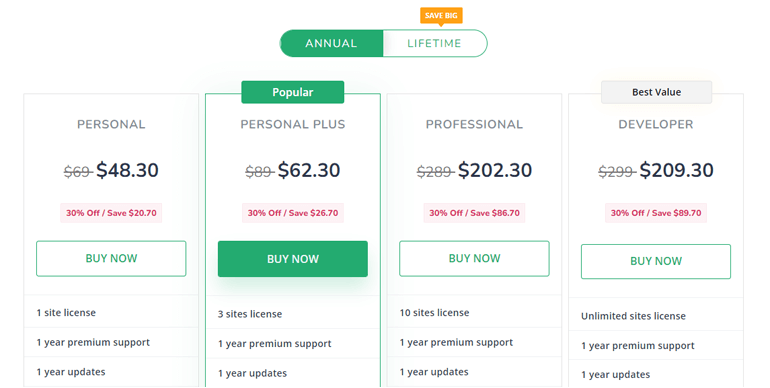
然後,填寫所有必需的付款字段併購買計劃。 Zakra 會將發票發送到您的郵寄地址(您在填寫付款表格時添加的電子郵件)。 該郵件還將包含您的 Zakra 用戶帳戶登錄憑據以及直接登錄您的用戶帳戶的鏈接。
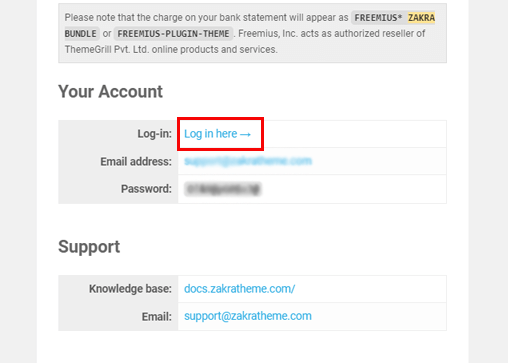
或者,從 Zakra 主頁的頂部菜單欄中選擇登錄選項。 然後輸入您的登錄憑據並點擊登錄到您的儀表板按鈕。
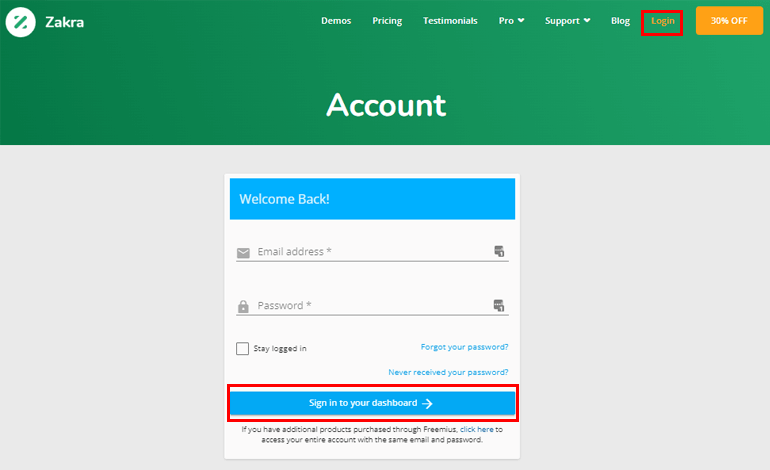
它會將您帶到您的 Zakra 用戶帳戶。 現在,轉到下載選項卡並下載 Zakra Pro 插件。
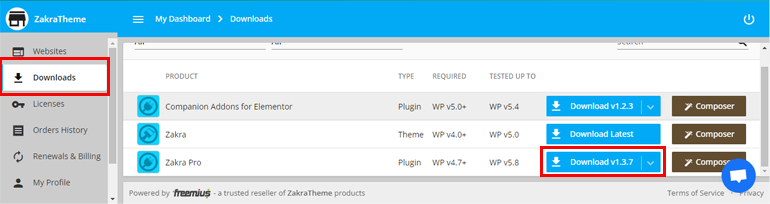
返回儀表板並導航到Plugin >> Add New 。 現在,選擇上傳插件選項。
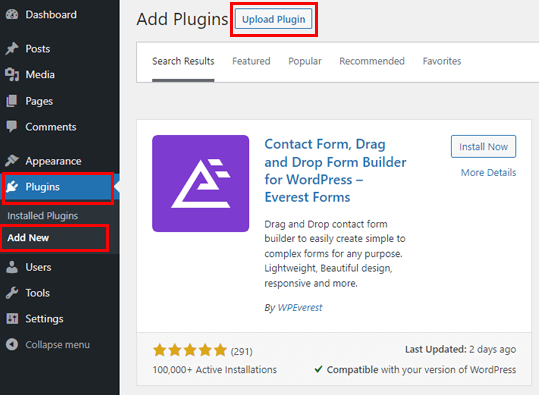
接下來,選擇您之前下載的 Zakra Pro 插件的壓縮文件。 單擊立即安裝按鈕。 最後,激活它。

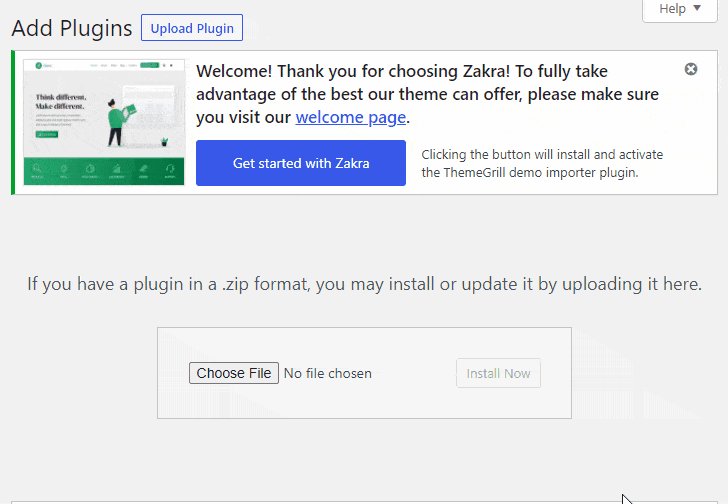
但是,安裝過程尚未完成。 我們需要許可證密鑰來激活插件。
從您的 Zakra 用戶帳戶,轉到許可證密鑰選項卡,然後復制密鑰。 然後,返回您的儀表板,粘貼密鑰,然後點擊同意並激活許可證按鈕。
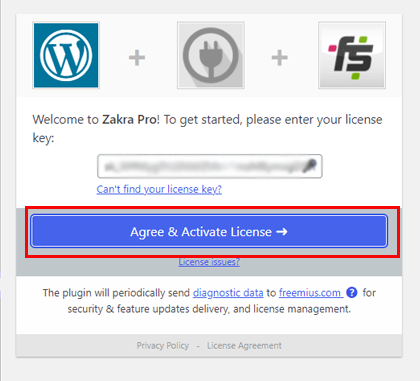
此外,Zakra 還提供導入演示的選項。 請閱讀這篇關於如何導入 WordPress 主題演示內容的文章以了解更多信息。
啟用麵包屑選項
現在我們已經成功安裝並激活了 Zakra 和 Zakra Pro 插件,我們都可以將麵包屑添加到您的 WordPress 網站。
只需從側邊欄中選擇外觀>>自定義。
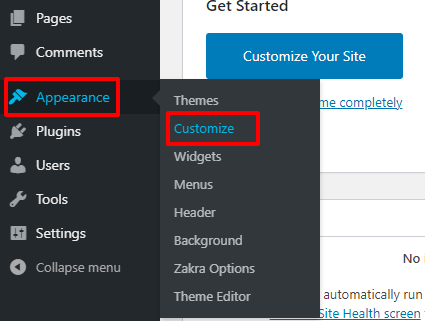
這會將您帶到定制器頁面。 在左側面板上,您可以觀察到幾個自定義菜單。 您需要單擊“內容”選項。
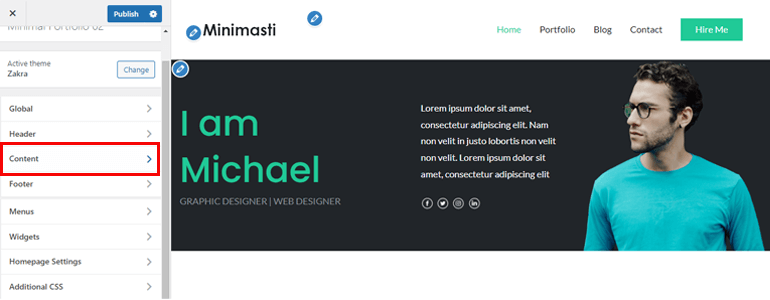
然後,選擇頁眉選項。
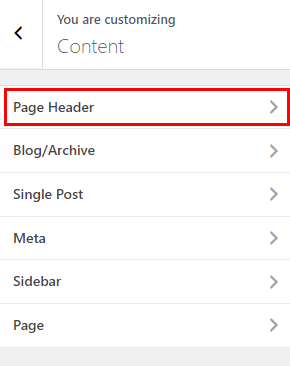
現在,如果你向下滾動一點,你可以看到麵包屑部分。
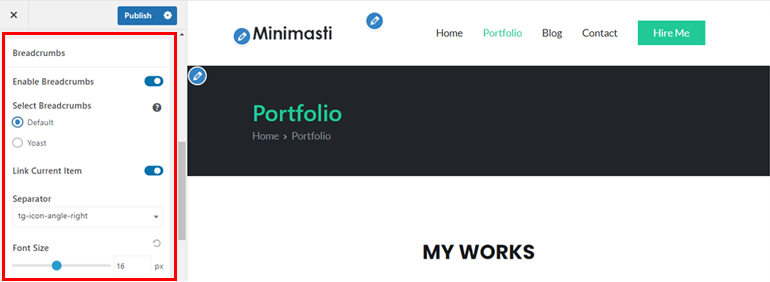
只要您啟用麵包屑選項,其他自定義設置就會出現在下方。 我們已經詳細討論了以下設置。
- 選擇麵包屑:您可以添加 Zakra 提供的默認麵包屑。 或者,您可以啟用Yoast選項。
- 鏈接當前項目:如果要在麵包屑中添加指向當前頁面的鏈接,請啟用此選項。
- 分隔符:此選項中有幾個圖標可用。 您可以嘗試並選擇與您的網站氛圍相匹配的分隔符。
- 字體大小:根據您的選擇設置麵包屑的字體大小。
注意:僅當您安裝了 Yoast SEO 插件時才會出現 Yoast 選項。
點擊最後的發布按鈕。
就是這樣。 很簡單,不是嗎? 即使是不懂技術的人也可以使用 Zakra 添加麵包屑。
禁用麵包屑
稍後,如果您想刪除麵包屑選項,Zakra 也提供該選項。 您需要做的就是關閉啟用麵包屑選項。
方法 2:使用 Yoast SEO 啟用麵包屑導航
Yoast SEO 是一個流行的 SEO 優化插件。 借助此插件,您可以優化網站的內容。 這將幫助您的網站在搜索引擎上排名更高。
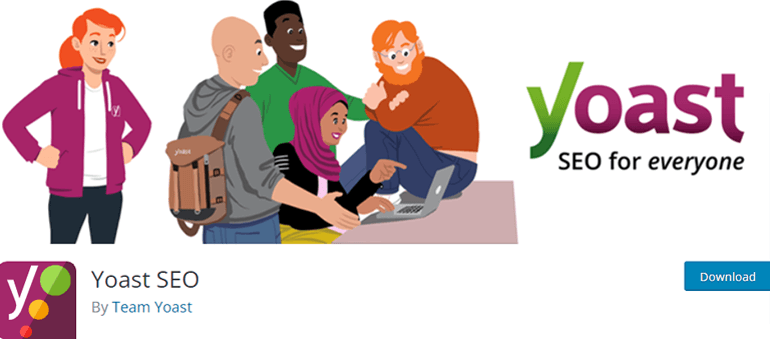
安裝和激活 Yoast SEO
在您的 WordPress 儀表板中,導航到Plugins >> Add New 。
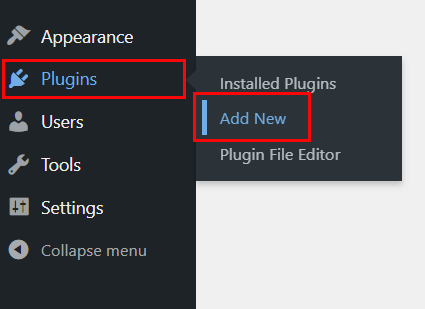
接下來,在搜索欄上搜索 Yoast SEO。 出現後,單擊立即安裝按鈕。 最後,按下激活按鈕。
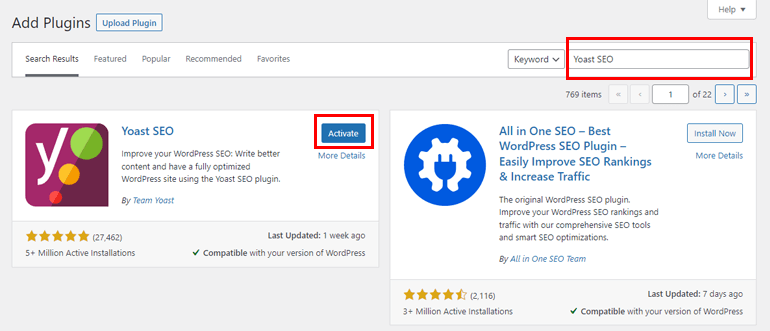
然後,您需要將以下代碼片段添加到您的活動 WordPress 主題中。
<?php
如果(函數存在('yoast_breadcrumb')){
yoast_breadcrumb('<p id="breadcrumbs">','</p>');
}
?>
如果您想為整個站點添加麵包屑,請轉到外觀>>主題文件編輯器。
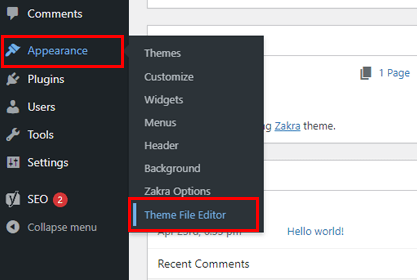
現在,轉到header.php文件並在底部添加上述代碼。
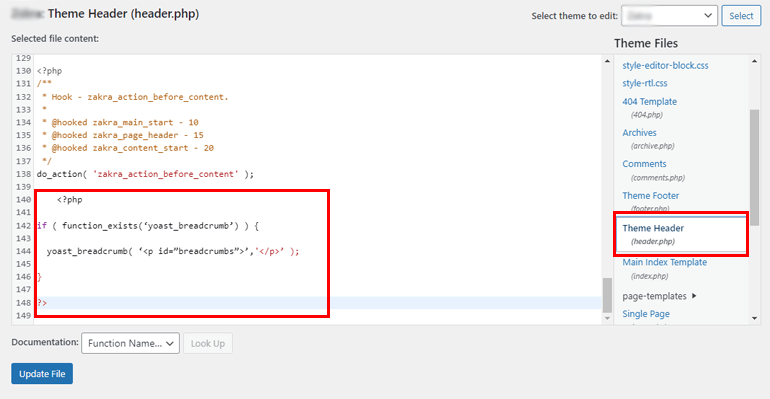
或者,要將麵包屑添加到您的博客文章中,請轉到single.php模板文件並添加上面的代碼片段。
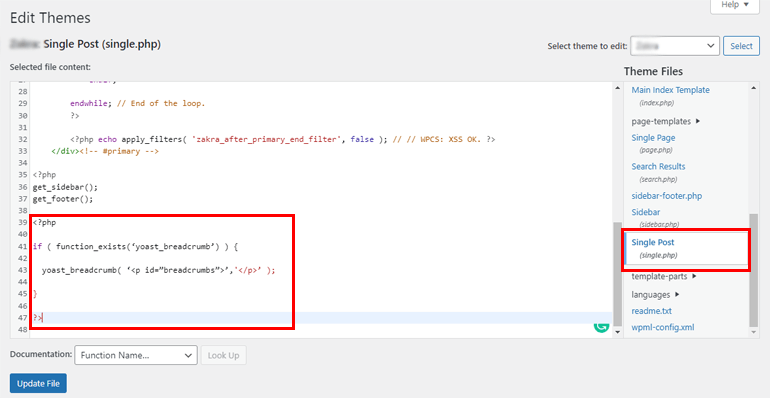
此後,從您的儀表板轉到SEO >> 搜索外觀 >> 麵包屑。
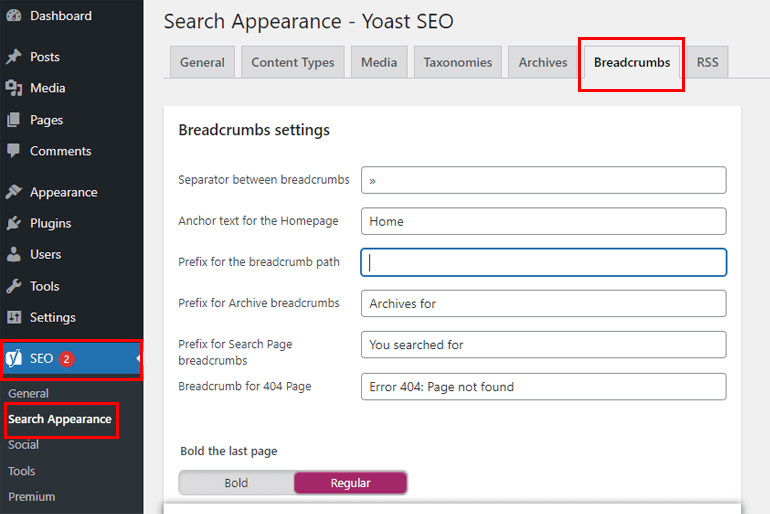
現在,將Breadcrumb Settings切換為Enabled 。 而已; 您已成功啟用網站上的麵包屑。
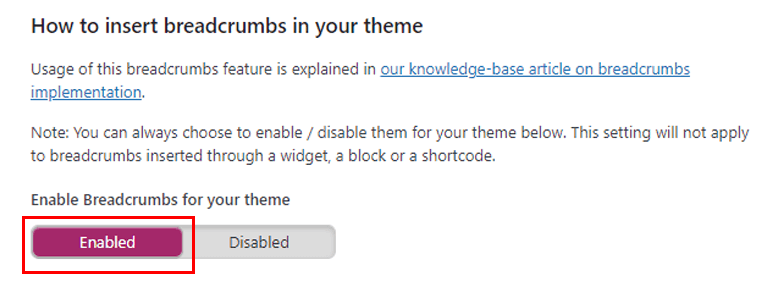
除了 Yoast SEO 之外,市場上還有幾個麵包屑插件,例如 Breadcrumbs NavXT、Flexy Breadcrumb 等。
把它包起來!
這是一個包裝。 上面,我們提到了兩種將麵包屑添加到 WordPress 網站的簡單方法。 一個是使用 Yoast SEO 插件,另一個是使用 Zakra 主題。
您可以根據自己的選擇選擇任何您想要的方法。 但是,我們建議您使用 Zakra,因為它提供了額外的自定義選項。
最後,我們希望您喜歡閱讀這篇文章。 如果您這樣做了,請在您的社交媒體平台上分享。 您還可以在 Twitter 和 Facebook 上關注我們,以獲取定期更新和激動人心的消息。
在你走之前,這裡有一篇關於如何在 WordPress 中創建自定義主頁的有趣文章。
